최고의 도구를 사용하여 HEIC 사진을 수정하는 가장 간단한 방법
HEIC 사진은 Windows에서 열 수 없는 이미지 형식입니다. 파일 크기가 작고 고화질이기 때문에 널리 사용되는 이미지이지만 기본적으로 Apple 장치에서만 열 수 있습니다. 또한 이미지에 데이터가 손실되었거나 손상된 경우 이미지를 수정하고 손실된 데이터를 복구하는 데 도움이 되는 도구가 필요합니다. 이 기사는 Windows PC에서 HEIC 이미지를 열고 HEIC 사진을 수정하는 방법 쉽게.

1부. Windows PC에서 HEIC 이미지를 수정하고 보는 방법
이미지가 손상되지 않았더라도 Windows PC에서 HEIC 이미지를 볼 수 없습니다. 따라서 가장 좋은 옵션은 HEIC 이미지를 보거나 JPG 및 PNG와 같이 Windows에서 지원하는 다른 이미지 형식으로 변환할 수 있는 도구를 사용하는 것입니다. 따라서 Windows PC에서 HEIC 이미지를 볼 수 있는 최고의 도구와 HEIC 이미지를 JPG 이미지 형식으로 변환하는 방법을 알려 드리겠습니다.
변환기 사용
Aiseesoft HEIC 변환기는 HEIC 이미지를 JPG 또는 PNG 이미지 형식으로 변환할 수 있는 온라인 HEIC 변환기입니다. 이 도구는 사용자 친화적인 도구로 만드는 간단한 사용자 인터페이스를 가지고 있습니다. 그 외에도 HEIC 이미지를 변환할 때 이미지 품질을 변경할 수 있습니다. 다른 이미지 형식으로 변환하는 동안 이미지의 EXIF 데이터를 유지할 수도 있습니다. 또한 이 도구를 사용하여 비용을 지불하지 않고도 HEIC 이미지를 JGP로 변환할 수 있습니다.
1 단계. 다운로드 Aiseesoft HEIC 변환기 당신의 PC에. 설치 프로세스를 따르고 앱을 엽니다.
2 단계. 클릭 HEIC 추가 버튼을 눌러 소프트웨어의 기본 인터페이스에 HEIC 이미지를 업로드합니다.
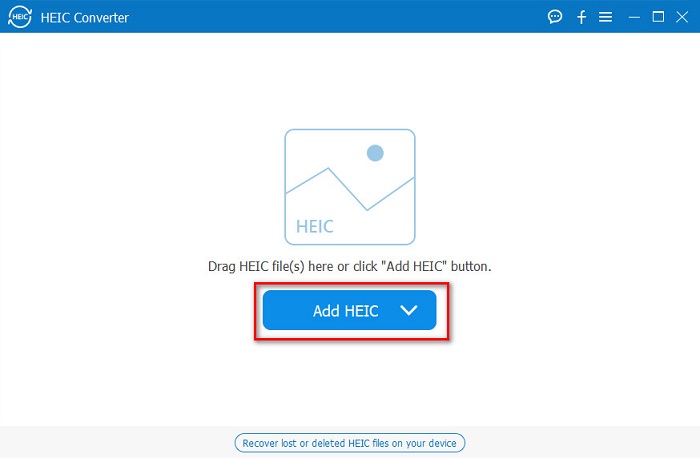
3 단계. 그런 다음 옆에 있는 드롭다운 버튼을 선택하여 출력 형식을 선택합니다. 체재. 그런 다음 JPG/JPEG 이미지 형식을 선택합니다.
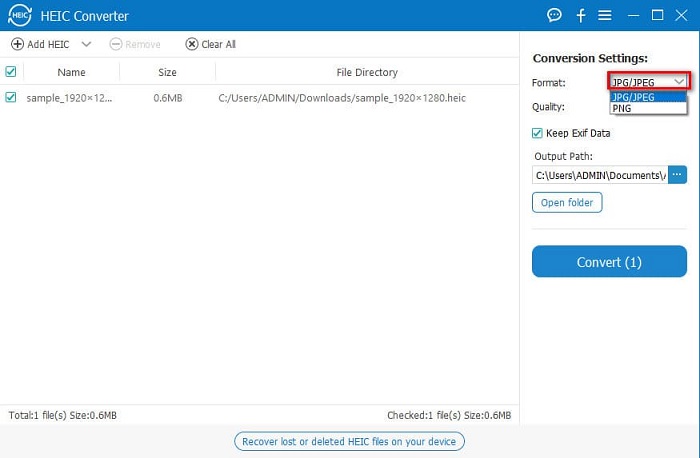
4 단계. 마지막으로 변하게 하다 버튼을 눌러 HEIC 이미지를 JPG 이미지 형식으로 변환합니다.
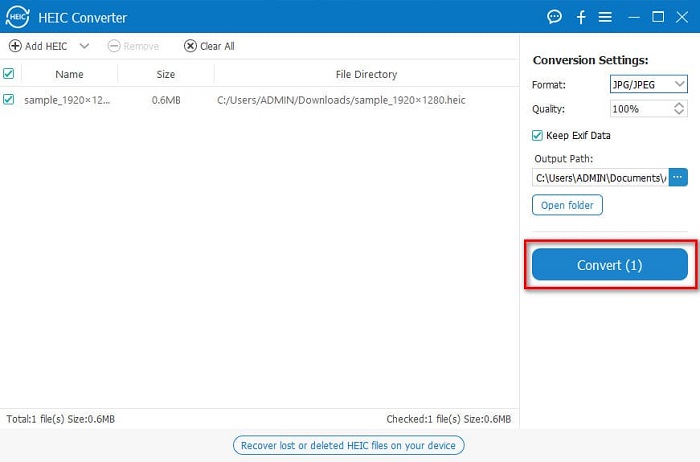
이 간단한 단계를 따르면 HEIC 이미지를 JPG 이미지 형식으로 변환하여 Windows 장치에서 볼 수 있습니다.
관련 :
뷰어 사용
1. HEIC 이미지 뷰어 디코더
HEIC 이미지 뷰어 디코더 HEIC 이미지를 온라인으로 볼 수 있는 HEIC 뷰어 앱입니다. HEIC 이미지를 보거나 디코딩한 후 PNG 또는 JPG 이미지 형식으로 저장할 수 있습니다. 그 외에도 HEIC 이미지를 쉽게 볼 수 있는 간단한 인터페이스가 있습니다.
1 단계. 사용하는 브라우저에서 검색 HEIC 이미지 뷰어 디코더. 그리고 메인 소프트웨어 인터페이스에서 직사각형 상자에 HEIC 이미지를 드롭하거나 파일 선택 단추.

2 단계. 그런 다음 HEIC 이미지를 찾을 위치에 컴퓨터 폴더가 표시되고 이를 선택하고 클릭합니다. 열다.
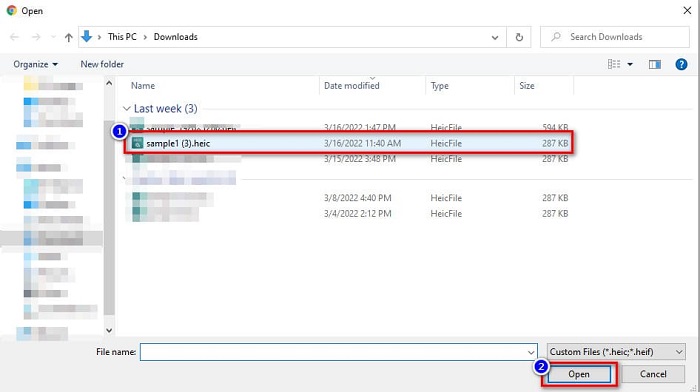
3 단계. HEIC 이미지 업로드가 완료되면 이제 이미지를 볼 수 있습니다. 그런 다음 저장 버튼을 눌러 HEIC 이미지를 JPG 이미지 형식으로 저장합니다.
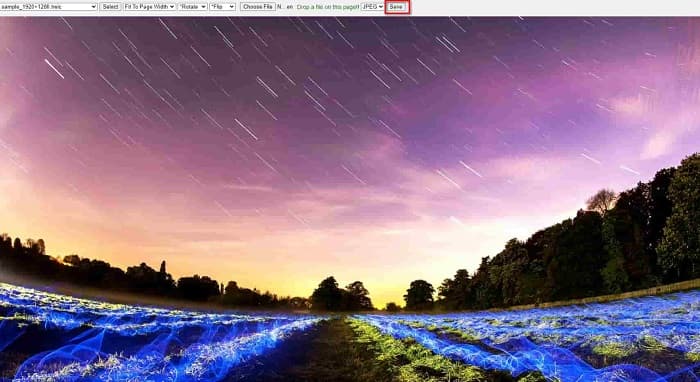
2. JPG.net 압축
압축JPG.net 직관적인 소프트웨어 인터페이스를 갖춘 온라인 HEIC 뷰어입니다. 모바일, Windows 또는 태블릿 장치에서 사용할 수 있습니다. 또한 HEIC 이미지를 볼 때 파일 크기 제한이 없습니다. 그러나 웹 기반 응용 프로그램이므로 인터넷 연결이 느릴 경우 로딩 속도가 느려질 수 있습니다. 그럼에도 불구하고 많은 사람들이 이 온라인 도구를 사용하여 HEIC 이미지를 봅니다.
1 단계. 검색 압축JPG.net 브라우저에서 을 클릭한 다음 검색 결과 페이지에 표시될 도구 사이트를 클릭합니다. 기본 소프트웨어 인터페이스에서 파일 선택 단추.

2 단계. 다음으로 컴퓨터 파일이 나타나면 HEIC 이미지를 찾아 선택합니다. HEIC 이미지를 선택한 후 열다 버튼을 눌러 HEIC 이미지를 업로드합니다.
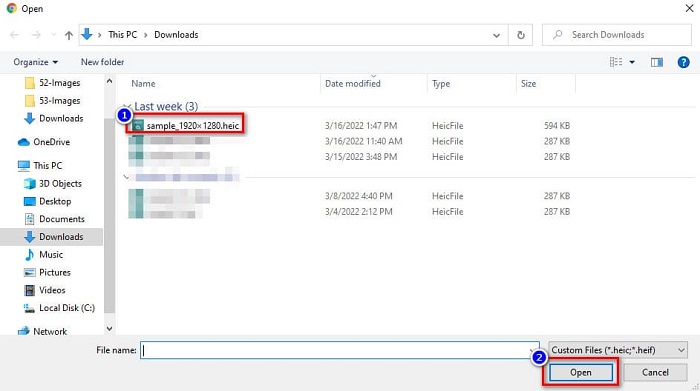
3 단계. 마지막으로 이제 Windows PC에서 HEIC 이미지를 볼 수 있습니다.

쉽죠? 위에서 언급한 온라인 도구를 따르고 사용하면 Windows PC에서 HEIC 이미지를 쉽게 볼 수 있습니다.
2 부분. 손상된 HEIC 이미지 수정
HEIC 이미지가 Apple 장치에서 열리지 않으면 문제가 있는 것입니다. 많은 사람들이 직면하는 가장 일반적인 문제는 데이터 손실입니다. 이 경우 이미지 파일이 손상되었음을 의미합니다. 따라서 손실된 데이터를 복구할 수 있는 도구를 사용해야 합니다. 이 부분에서는 HEIC 이미지의 데이터를 복원하는 방법을 배웁니다.
EaseUS 데이터 복구 마법사 사용
EaseUS 데이터 복구 Wizard는 손실된 데이터를 최대 2GB까지 복구할 수 있는 소프트웨어 도구입니다. 이 도구는 단순한 사용자 인터페이스만 있기 때문에 사용자 친화적입니다. 또한 이 도구는 장치의 저장 공간을 스캔하고 손실된 파일 목록을 찾을 수 있습니다. 무료로 사용할 수 있지만 평가판은 손상된 파일을 찾을 수만 있고 복구할 수는 없습니다. 따라서 여전히 응용 프로그램의 프로 버전을 구입해야 합니다. 그럼에도 불구하고 인터넷에서 가장 많이 사용되는 데이터 복구 도구 중 하나입니다.
장점
- 손실된 데이터를 최대 2GB까지 복구할 수 있습니다.
- 직관적인 사용자 인터페이스가 있습니다.
- Windows 및 Mac을 포함한 거의 모든 미디어 플랫폼에서 사용할 수 있습니다.
단점
- 손실된 데이터를 복구하려면 Pro 버전을 구입해야 합니다.
레쿠바 사용
사용해야 하는 또 다른 데이터 복구 도구는 레쿠바. 이 응용 프로그램은 사용하기 쉬운 소프트웨어 인터페이스를 가지고 있어 초보자에게 친숙한 도구입니다. 이 도구의 인상적인 점은 운영 체제가 여유 공간으로 표시한 영구적으로 삭제된 파일을 복구할 수 있다는 것입니다. 또한 USB 플래시 드라이브, 하드 드라이브, 메모리 카드 등의 데이터를 복구할 수 있습니다. 또한 32비트 및 64비트 버전이 있습니다.
장점
- 간단한 GUI가 있습니다.
- USB 플래시 드라이브, 하드 드라이브, 메모리 카드 및 기타 저장 장치의 데이터를 복구할 수 있습니다.
- 찾기 어려운 파일을 딥 스캔할 수 있습니다.
단점
- 고유한 기능에 액세스하기 전에 프리미엄 앱을 구입하십시오.
3 부분. HEIC 사진 수정 방법에 대한 FAQ
타사 도구를 사용하지 않고 HEIC 이미지를 열 수 있는 것은 무엇입니까?
Apple은 HEIC 이미지를 개발하므로 모든 Apple 장치에서 기본적으로 HEIC 이미지를 볼 수 있습니다.
Mac에서 HEIC 이미지의 데이터를 복구할 수 있습니까?
그래 넌 할수있어. 위에서 언급한 도구를 사용하여 손실된 이미지 데이터를 복구하거나 HEIC 이미지가 손상된 경우에도 사용할 수 있습니다.
다른 이미지 형식을 HEIC 이미지로 변환할 수 있습니까?
네. 일부 도구를 사용하면 JGP 및 PNG와 같은 다른 이미지 형식을 HEIC로 변환할 수 있습니다. 따라서 JPG 및 PNG 이미지를 HEIC 이미지로 변환할 수 있습니다.
결론
대체로 위에 표시된 도구를 사용할 때 HEIC 사진을 수정하는 것은 그리 복잡하지 않습니다. 이러한 도구를 사용하여 손실된 이미지 데이터를 복구하고 손상을 수정할 수 있습니다. 그러나 HEIC 이미지가 완전히 정상이고 Windows 장치에서 보려는 경우 가장 좋은 방법은 다음을 사용하여 HEIC 이미지를 JPG 파일 형식으로 변환하는 것입니다. Aiseesoft HEIC 변환기.



 비디오 컨버터 궁극
비디오 컨버터 궁극 스크린 레코더
스크린 레코더



